Mudanças entre as edições de "Gerando backup enviando remotamente"
| Linha 30: | Linha 30: | ||
*Para ir até o diretório '''/home''' | *Para ir até o diretório '''/home''' | ||
| + | <pre> | ||
cd /home | cd /home | ||
| + | </pre> | ||
*Para recuperar o backup (substitua USUARIO pelo usuário que é do backup): | *Para recuperar o backup (substitua USUARIO pelo usuário que é do backup): | ||
| − | /scripts/restorepkg -force USUARIO /home/backup-9.11.2012_23-21-26_USUARIO.tar.gz | + | <pre>/scripts/restorepkg -force USUARIO /home/backup-9.11.2012_23-21-26_USUARIO.tar.gz</pre> |
[[Categoria:CPANEL]] | [[Categoria:CPANEL]] | ||
Edição das 23h25min de 30 de janeiro de 2016
1) Entre no cPanel da conta.
2) Vá em Arquivos >> Assistente de Backup:
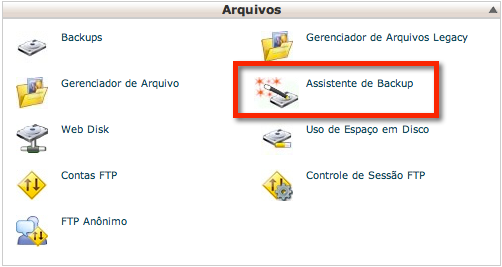
3) No passo 1 (Backup/Restaurar), clique em Backup.
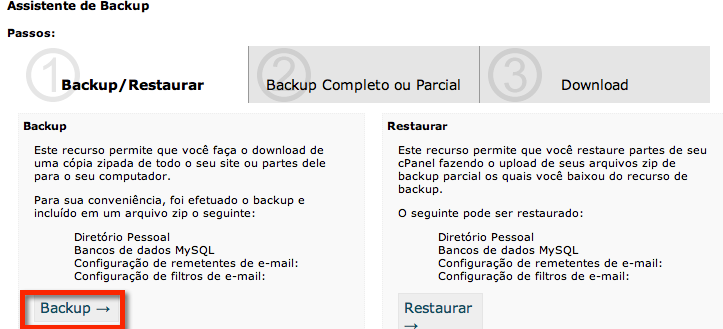
4) No passo 2 (Backup Completo ou Parcial), clique em Backup Completo.
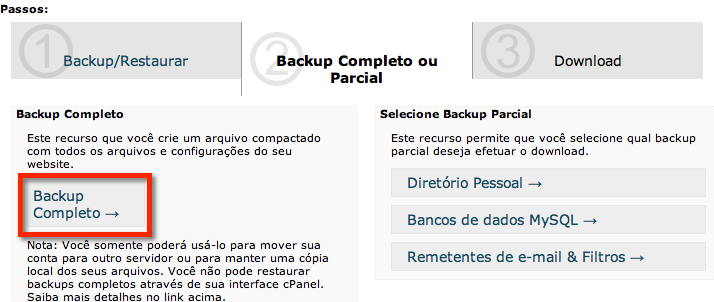
5) Preencha o formulário selecionando o item Cópia Segura (SCP) em Destino de Backup.
5.1) No campo Servidor Remoto (Apenas FTP/SCP), informe o IP da sua máquina que vai receber o backup.
5.2) No campo Usuário Remoto, informe o usuário root.
5.3) No campo Senha Remota, informe a senha do usuário root.
5.4) No campo Diretório Remoto, informe o diretório /home, sem as aspas, que será onde é necessário ficar os arquivos de backup para recuperação.
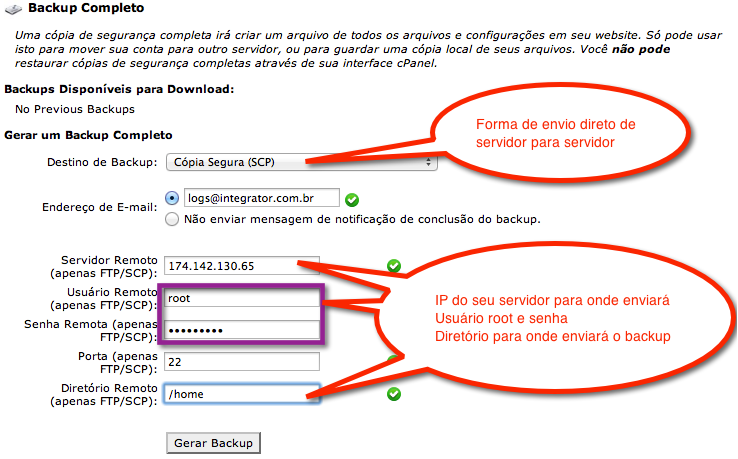
6) No seu VPS, entre no SSH e execute estes comandos (Não tenha a conta criada na sua máquina, o backup irá criar sozinho tudo):
- Para ir até o diretório /home
cd /home
- Para recuperar o backup (substitua USUARIO pelo usuário que é do backup):
/scripts/restorepkg -force USUARIO /home/backup-9.11.2012_23-21-26_USUARIO.tar.gz